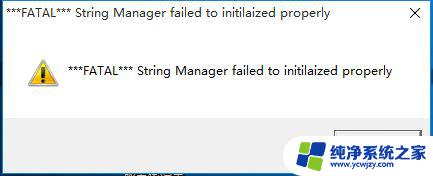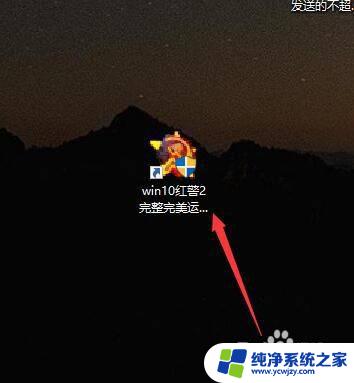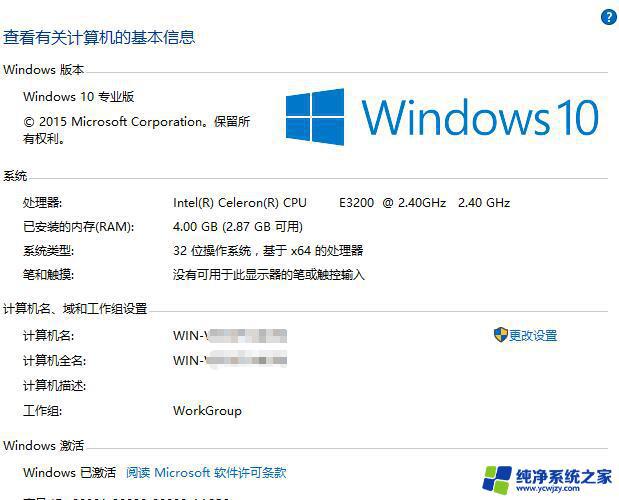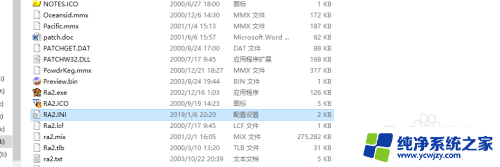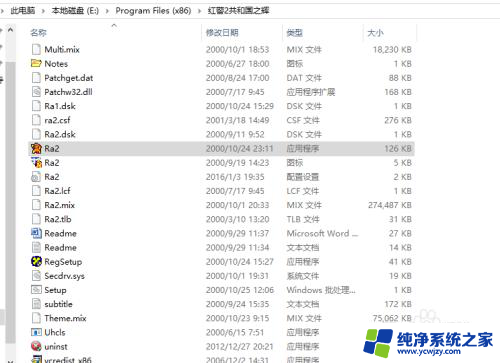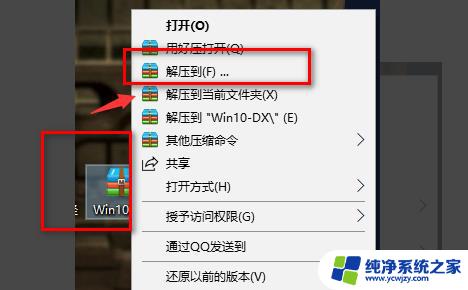win10版红警2
很多玩家在使用win10版红警2时遇到了黑屏问题,让游戏无法正常进行,这种情况让玩家们感到困扰,不知道该如何解决。但是不用担心,其实只需要按照一些简单的方法进行操作,就可以轻松解决这个问题。接下来我们就来看一下win10版红警2黑屏问题的解决方法。
第一种方法:兼容修改方法
win10 64位系统怎么运行ra2?关于win10运行红警2设置方法红警之家分享过不少高手的经验,但这些方法并不一定完全适合自己。至今为止尚无完美解决这一问题的最终教程,究其原由大概win10和红警2的不兼容性所导致。
一张来自win10运行红警2设置方法图,有这个问题的同学可以参考一下,毕竟多了一个参考方案嘛。
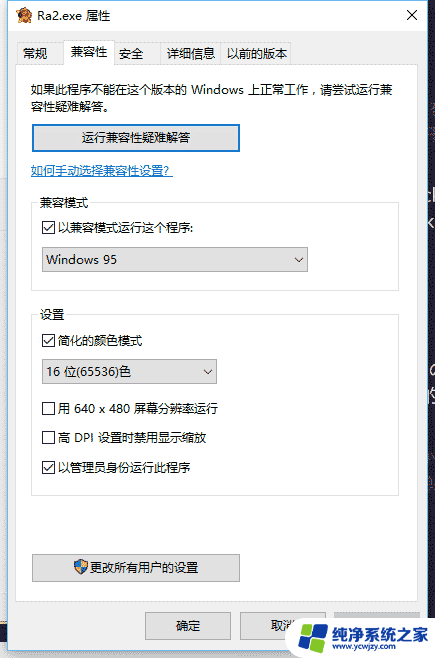
第二种解决方法、兼容方法但比较详细的多个exe文件进行设置
第一步:更新显卡驱动,下个“驱动精灵”,看一下电脑用的是不是最新的显卡驱动,因为win10太新了,以前的旧的驱动支持不是很好。图片就不附了。自己搞定。
第二步,安装红警,有的同学是免安装硬盘版的,解压后点开安装文件夹找到regsetup.exe文件双击打开,刚开始提示是否允许改变,肯定是要点“是”
这样就是安装好了,点OK后,注意:有时会提醒兼容安装或正常安装,一定要选兼容安装。
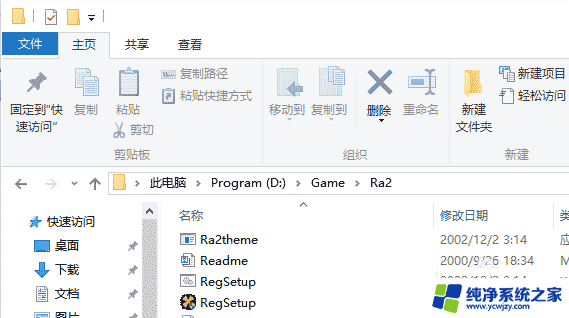
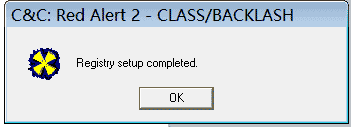
第三步,找到game.exe和ra2.exe(尤里复仇就不是这个文件名,YURI.exe),先选中game.exe点右键属性,第二个选项卡“兼容性”选 中方框选中择“以兼容模式运行这个程序”,并在下面框中选择XP(SP2和SP3都行),先中“简化颜色”方框,并选择“16位(65536)色”点右下角“应用”“确定”。
红警2 (game.exe、ra2.exe)
尤里的复仇(YURI.exe,Ra2md.exe,gamemd.exe) 这三个最好都设置一下
另一个文件(ra2.exe),重复上面的前步骤,但要多选两个“高DPI设置时禁用显示缩放”和“以管理员身份支行此程序”,之后再点右下角“应用”“确定”。
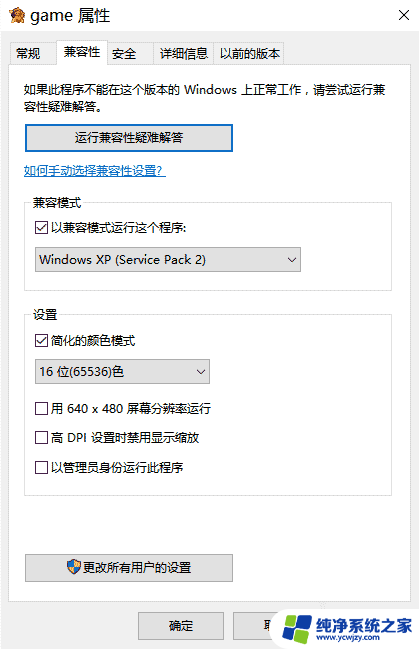
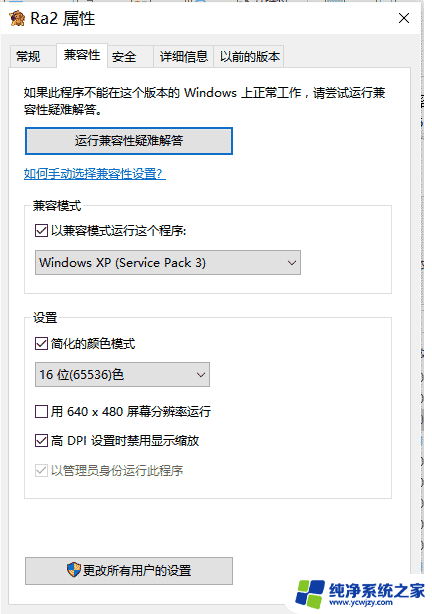
第四步:找到Ra2.ini文件,选中右键点编辑,找到[Video],将下面内容替换更改
VideoBackBuffer=no
AllowHiResModes=yes
AllowVRAMSidebar=no
ScreenWidth=1024
ScreenHeight=768
StretchMovies=no
1024和768其是游戏的分辨率(下面会说为什么是这两个数),然后保存。
下面是针对性的设置
红色警戒把根目录中Ra2.ini(使用记事本打开)中的Video改为这个:[Video]AllowHiResModes=yesVideoBackBuffer=noAllowVRAMSidebar=noScreenWidth=800ScreenHeight=600StretchMovies=no尤里复仇把Ra2md.ini中的Video改为这个:[Video]VideoBackBuffer=noAllowVRAMSidebar=noScreenWidth=800ScreenHeight=600StretchMovies=no
个人感觉800×600也可以,也可以自行到游戏里面设置分辨率
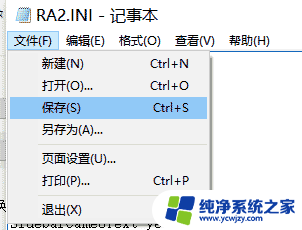
第五步:打开红警2,后在选项中先选择最大分辨率的。选后就退出游戏,然后再进游戏,正常的玩一下,自己感觉卡不卡,如果卡,就退回到选项,再选小一点的分辨率,再退出游戏,然后再进游戏试,以此类推,我个人感觉比较好的就是1024*768。
呵呵!我个人只在两台本本上试过,基本没有问题了。另外要说明一下,打开就是黑屏的一般都是显卡驱动的问题。我本人将此教程做了一份上传到文库,有需要的可以免积分下下来。
第三种方法:文件替换法
如果上面的方法还是不行,建议下载下面的文件,然后再按第二种方法设置一下就ok了。
红色警戒2 win10完美运行补丁,由“临风摇摇头”制作,修复红警在win10下有声音但是黑屏,分辨率无法设置,窗口化不正常等的奇葩问题,本站提供红色警戒2win10完美运行补丁。
使用说明下载补丁解压后把“ ddraw.dll ”复制到红警2的安装目录已知问题:切换回来,菜单的字会消失,随便点一个菜单选项就显示正常(经常玩的应该都熟悉大概位置)其他:分辨率合适就行,设置再高也没什么卵用先保证窗口化能运行(主要是让RA2.ini生成成功),然后再打补丁,尤里的复仇同理
以上就是win10版红警2的所有内容,如果您遇到类似问题,不妨尝试按照小编提供的方法来解决,希望这对大家有所帮助。